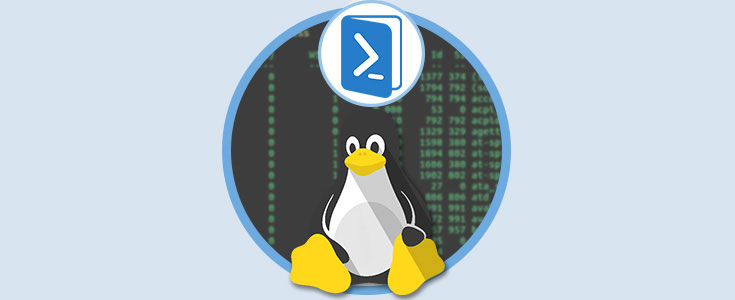
Alle, die Windows-Betriebssysteme wie Windows 10 oder Windows Server verwalten, kennen den großen Umfang, den wir mit Windows PowerShell für die Verwaltung und Administration verschiedener Aufgaben wie Installationen, Löschvorgänge und Abfragen haben, da die PowerShell-Cmdlets eine große Reichweite haben und haben relativ einfach zu bedienen.
Für alle Benutzer von Linux- Umgebungen ist jetzt die Option aktiviert, PowerShell-Cmdlets in ihrer Linux-Umgebung zu verwenden, was zuvor nicht möglich war. In diesem Lernprogramm erfahren Sie, wie Sie einige Windows PowerShell- Prozesse unter Linux verwalten und auf diese Weise den Verwaltungsumfang unseres Systems erweitern.
Für diesen Vorgang müssen wir das PowerShell-Tool bereits in unserem System installiert haben. Um zu erfahren, wie diese Installation durchgeführt wird, können Sie auf den folgenden Link zugreifen:
Installieren Sie PowerShell Linux
Verwendung von PowerShell-Cmdlets unter Linux
Die Ditros, in denen wir Windows PowerShell implementieren können, sind:
- Ubuntu 14 und 16
- CentOS 7
- RHEL
Um in Ubuntu oder in einem der verfügbaren Ditros auf PowerShell zuzugreifen, müssen Sie auf das Terminal zugreifen und den Begriff Powershell eingeben.
[attachment = 26632: 2-terminal-powershell-en-linux.png]
Um die vollständige Liste der Befehle zu erhalten, die wir unter Linux verwenden können, in diesem Fall Ubuntu 16, können wir über PowerShell das Cmdlet Get-Command verwenden, und die vollständige Liste wird angezeigt. Auf diese Weise können wir die PowerShell-Cmdlets berücksichtigen, die wir in Linux implementieren können.
Get-Command
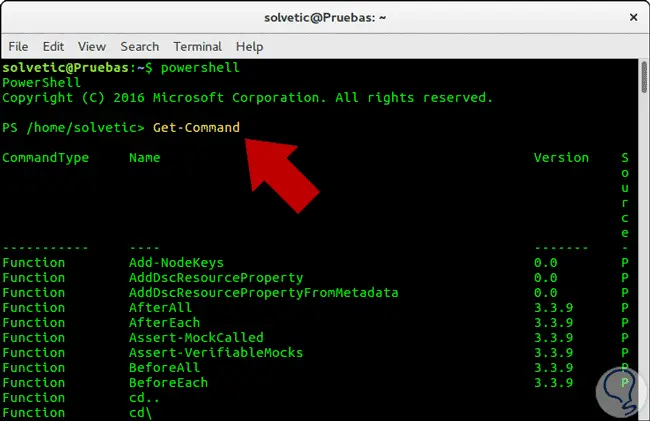
Schauen wir uns an, wie wir mit Windows PowerShell einen viel größeren Umfang auf unseren Computern bewältigen können. Wir können beispielsweise das Cmdlet Get-Process verwenden , um die Prozesse anzuzeigen, die derzeit in Ubuntu ausgeführt werden. Das Ergebnis ist wie folgt.
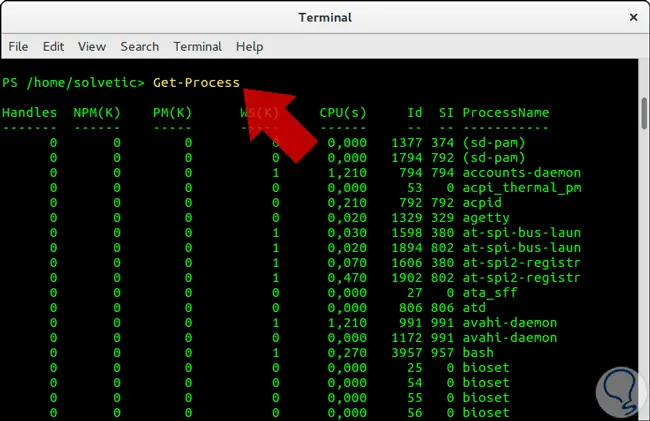
Wir können den Namen einiger Prozesse mit dem Parameter -ProcessName filtern. Wenn wir beispielsweise die Prozesse von ID systemd visualisieren möchten , geben wir Folgendes ein und sehen das folgende Ergebnis:
Get-Process -ProcessName systemd
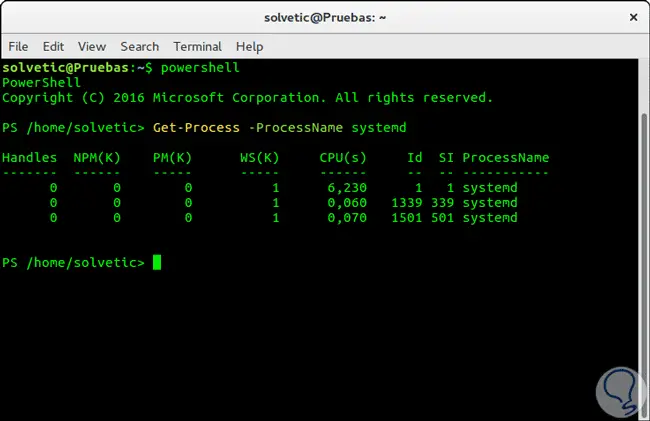
Wenn wir einen Dienst mit PowerShell jederzeit über das Terminal in Ubuntu beenden möchten, müssen wir das folgende Cmdlet eingeben:
Stop-Process -ProcessName Name des Prozesses
In diesem Fall möchten wir den gedit- Prozess stoppen, sodass wir Folgendes eingeben:
Stop-Process -ProcessName gedit
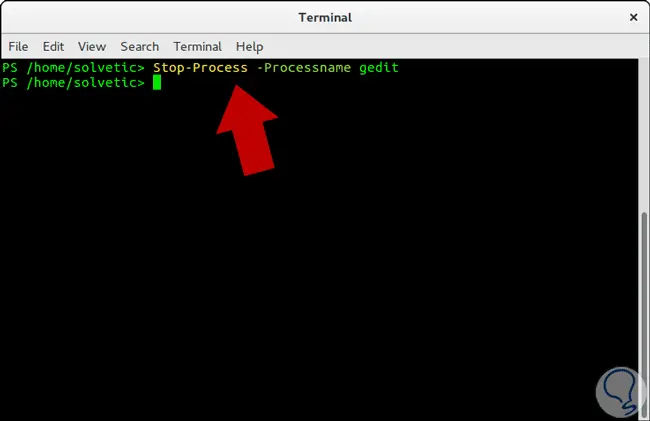
Auf die gleiche Weise können wir die verfügbaren Cmdlets weiterhin für die Verwaltungsaufgaben verwenden, die wie folgt erforderlich sind
Get-ChlidItem -Path /
Get-Random
Start-Process gedit
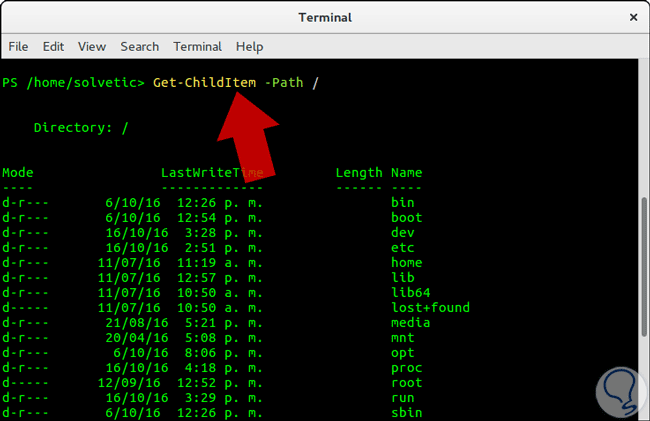
Wie wir sehen, können wir dank dieses interessanten Tools viele Parameter unserer Linux-Geräte weiterhin so verwalten, als befänden wir uns in der bekannten Windows PowerShell- Umgebung .
Wir nutzen diesen wichtigen Nutzen voll aus und erweitern unser Spektrum als Administratoren und IT-Mitarbeiter in unseren Organisationen, um stets stabile und optimale Systeme zu gewährleisten, die allen Benutzern der Organisation eine effiziente Leistung bieten.
Um zu lernen, mit PowerShell zu arbeiten, ist es wichtig, dass Sie die verfügbaren Befehle verwalten oder kennen, damit Sie einfacher entwickeln können. In TechnoWikis helfen wir Ihnen, die am häufigsten verwendeten PowerShell-Befehle zu kennen und weiter zu lernen.
PowerShell-Befehle